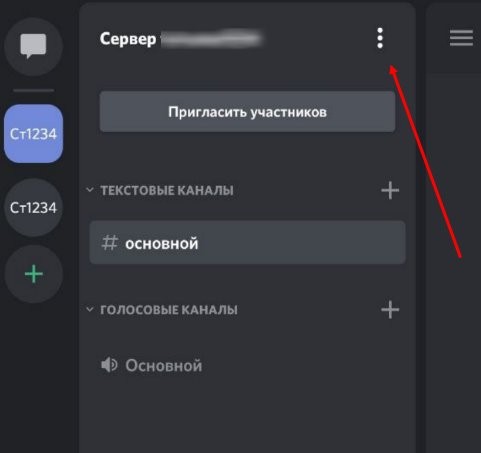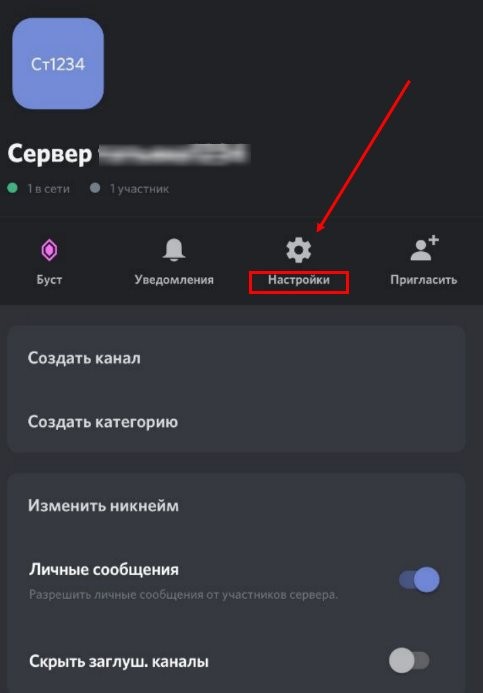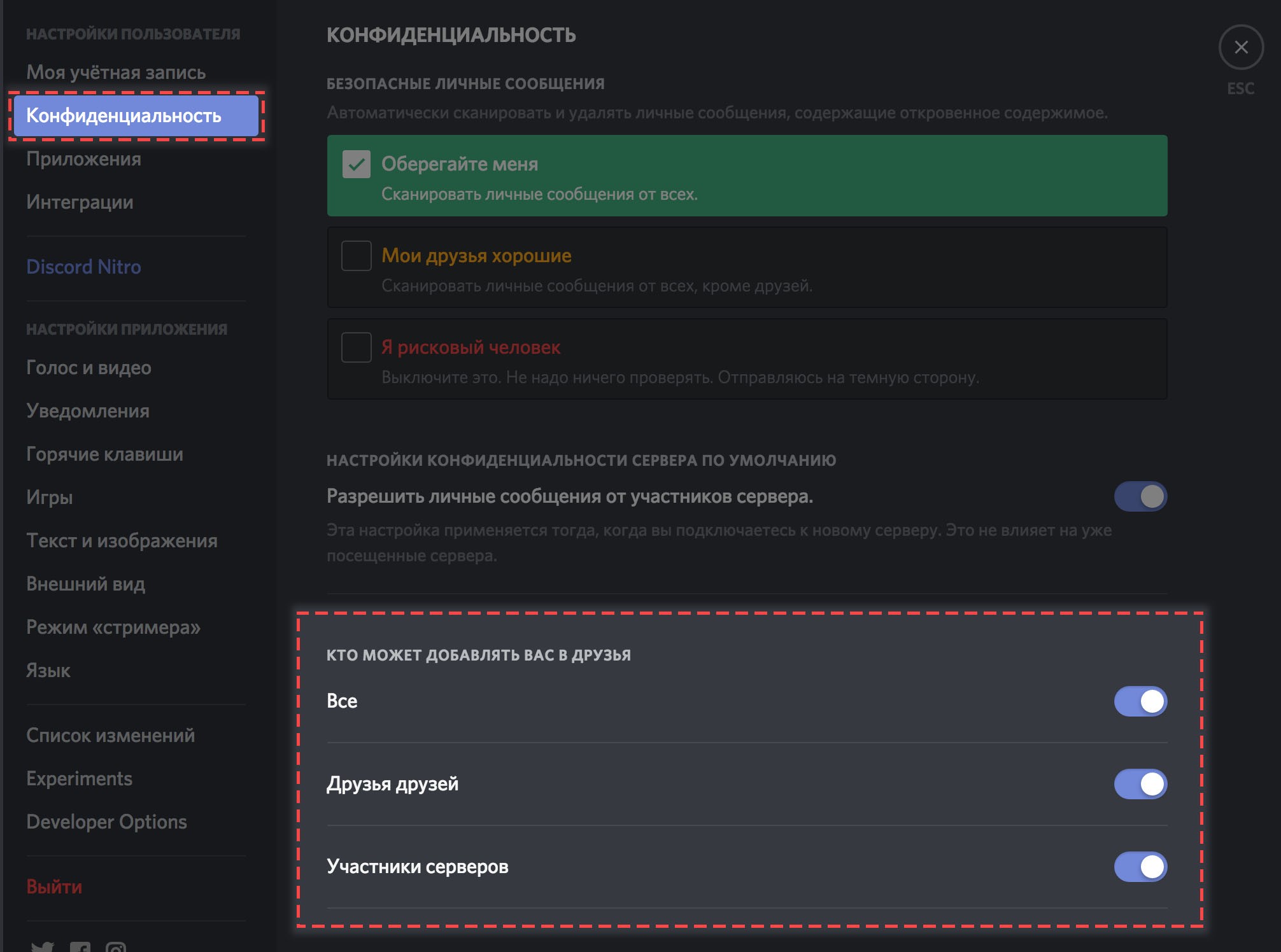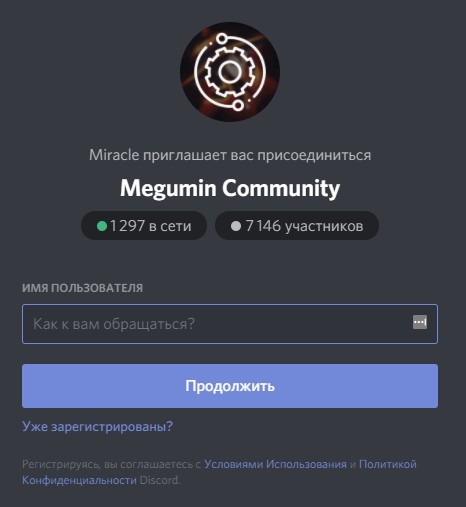Как обойти мут на дискорд сервере

Один из распространенных вопросов у администраторов Discord — как разбанить человека в Дискорде на сервере. Ниже рассмотрим, как это сделать на компьютере и телефоне. Выделим способы обхода ограничений и возможность выполнения такого шага. Дополнительно приведем инструкцию, как забанить человека навсегда.
Что нужно знать
Бан — закрытие доступа (блокировка) для определенного участника, нарушившего правила сервера Дискорд. Решение о наложении бана принимается автоматически специальным ботом или вручную администратором. По умолчанию блокировка не ограничена по времени, но при желании ее можно в любой момент снять.
Как снять бан с пользователя в сервере Дискорд
Во избежание ошибок необходимо знать, как разбанить в Discord ранее заблокированного участника. Опция снятия запрета предусмотрена для того, чтобы снять ограничения с ошибочно блокированного члена или для борьбы с необоснованными блокировками со стороны администрации. Иногда бан носит временный характер. К примеру, человеку закрывают доступ на определенное время, а через месяц принимают решение снять запрет.
На компьютере
Для начала рассмотрим, как разбанить человека в Дискорд на ПК. Сделайте следующие шаги:
- Войдите в приложение и с левой стороны найдите нужный сервер.
- Жмите по нему правой кнопкой мышки.
- Перейдите на строчку Настройки сервера.
- Войдите в раздел Баны.

- Нажмите на участника, которого вы планируете разбанить. Там указана причина принятого решения (возможно, она не будет указана).


На смартфоне
Если необходимо разбанить человека на канале с мобильного устройства, принцип действия здесь похож. Сделайте следующие шаги:
- Войдите в приложение на мобильном телефоне.
- Жмите на три полоски вверху.
- Кликните на интересующий сервер.
- Жмите на три точки справа вверху.


- Найдите внизу кнопку Баны и жмите на нее.
- Кликните на человека, которого вы планируете разбанить в Дискорд, и выполните нужное действие.
Как видно из инструкции, администратор может в любой момент разбанить человека на сервере и вернуть его к общению с другими участниками. Эта опция доступна всем пользователям с соответствующими ролями.
Пользователь не появляется в чате
Как обойти бан в Дискорде

Разные хитрецы специально нарываются на администраторов будучи уверенными, что смогут обойти бан в Discord. Это не так просто, ведь в программе происходит блокирование по двум критериям — учетной записи и IP. Единственный способ обмануть систему — использовать прокси сервер или VPN. Иными словам, необходимо зайти под другим IP адресом. Сложней обстоит ситуация, если администратор включил проверку по мобильному телефону. В таком случае обмануть систему труднее.
Как заблокировать участника в Дискорд
Выше мы разобрали, как разбанить человека в Дискорде. Но бывают обратные ситуации, когда необходимо забанить пользоваться навсегда. Для этого предусмотрен специальный алгоритм, характерный для программы на компьютере или мобильном телефоне. Сама процедура очень проста и не вызовет сложностей у пользователя.
На компьютере
Если вы пользуетесь программой на ПК, сделайте следующие шаги:
- Войдите в Дискорд.
- Еще раз убедитесь, что вам необходимо убрать конкретного человека из чата.
- Войдите в нужную группу.
- В столбце с правой стороны найдите нужного участника.
- Жмите по его нику правой кнопкой мышки.
- В появившемся меню жмите Заблокировать.
![]()
- Подтвердите действие.
- При появлении запроса укажите причину.
![]()
На телефоне
По желанию можно забанить пользователя навсегда через мобильный телефон. Сделайте следующие шаги:
- Войдите в программу Дискорд и откройте чат с нужным сервером.
- Жмите на иконку в виде машущего рукой человека.
- Выберите из списка нужный ник и кликните по нему.
- Кликните на три точки справа внизу.
- Жмите на кнопку Заблокировать.
Итоги
Зная, как блокировать и разбанить человека, вы сможете с легкостью управлять сервером Дискорд и выгонять ненужных людей. Несмотря на возможность возврата, действия по блокированию должны быть обоснованы, ведь только так остальные участники также будут соблюдать правила и доверять администрации.
![]()
Бот для Дискорда Mee6 — универсальный помощник для пользователей VoIP-мессенджера, отличающийся наибольшей функциональностью среди подобных программ. Ниже рассмотрим, какие функции доступны после установки, как поставить Ми6 на сервер и с помощью каких команд можно им управлять.
Что это такое
Mee6 — Discord Bot, совмещающий в себе несколько функций. Его легко использовать в роли модератора, для поиска информации в Интернете, с целью проигрывания музыки, для изменения уровней и решения иных задач. Бот для Дискорда Ми 6 прост в настройке и удобен в управлении, благодаря продуманному интерфейсу.
Функции
Дискорд-бот Mee6 предлагается в бесплатной и платной версии. При выборе первого варианта доступны следующие функции:
Кроме бесплатной версии, доступен премиальный вариант бота Ми6 за 4,99 доллара в месяц, 34,99 долларов в год или 99,90 долларов навсегда.
Плюсы премиум версии:
- несколько Твич-каналов для сервера;
- награды в виде ролей;
- баннер лидеров;
- настройка стандартных карт ранга;
- доска с объявлениями без рекламы;
- музыка на сервере;
- доступ к записи любого разговора и т. д.
![]()
Как видно, покупка премиальной версии значительно расширяет функционал Mee6.
Инструкция по установке
Чтобы пользоваться возможностями Ми 6, необходимо добавить бота на сервер. Для этого сделайте следующие шаги:
- Переходите на сайт mee6.xyz.
- Жмите на кнопку Добавить в Дискорд.
![]()
![]()
![]()
- Выберите из списка сервер для бота на Дискорде.
- Жмите Продолжить.
- Задайте необходимые права.
- Кликните Авторизовать.
![]()
После этого легко пользоваться возможностям помощника на Дискорде.
Команды
Чтобы управлять Дискорд-ботом, необходимо знать его команды. Они делятся на несколько категорий в зависимости от назначения.
- !rank — отображение уровня пользователя;
- !levels — получение ссылки на страницу с уровнями участников и данными об отправленных ими письмах.
Приведенные ниже команды позволяют осуществлять поиск:
Итоги
Пользу бота Mee6 для Дискорд трудно переоценить. Это многофункциональный помощник, который в бесплатном режиме дает много возможностей. Если же купить платную версию, Ми 6 и вовсе становится бесценным инструментом.
Как заблокировать человека на Дискорд-сервере
Мы не исключаем вероятность того, что некоторые пользователи Discord впервые слышат о самой возможности блокировки. Потому предлагаем сначала ознакомиться с алгоритмом этой незаменимой для администраторов функции.
![screenshot_1]()
Когда владелец сервера банит участника, то закрывает последнему доступ к чату, видеоконференциям и всему серверу в общем. Не путайте эту функцию с функцией мута (mute). Последняя ограничивает пользователя в действиях, но не исключает с сервера. Чтобы забанить определенного пользователя, необходимо выполнить следующие действия:
Готово. Когда срок бана истечет, пользователь сможет вернуться обратно на сервер. Впрочем, админ вправе блокировать навсегда. Чтобы не затруднять себя столь длинным алгоритмом, администратор может установить на сервер бота, который по специальной команде в автоматическом режиме заблокирует пользователя.
![screenshot_2]()
Как снять бан с пользователя
Во-первых, существует несколько методов, но у них есть одно главное правило – разблокировать должен только владелец или администратор, либо бот с его привилегиями, иначе ничего не получится. Приятный сюрприз: разблокировка легко реализуется как с ПК, так и с телефона под управлением Android или iOS.
![screenshot_3]()
На компьютере
Неважно, установлен ли Desktop-клиент либо вы используете только веб-версию. Чтобы разблокировать определенного участника, необходимо поочередно выполнить следующие действия:
- Откройте Discord.
- Найдите нужный сервер в левом меню.
- Кликните по нему правой кнопкой мыши
- В выпадающем списке раскройте раздел «Настройки сервера».
![screenshot_4]()
- Откройте подраздел «Баны».
- Кликните по пользователю, которого нужно разбанить.
![screenshot_5]()
![screenshot_6]()
Готово. Однако не стоит рассчитывать, что пользователь мгновенно узнает об этом. Специальные уведомления о разблокировке в Дискорде не предусмотрены.
На смартфоне
Порой проще разблокировать юзера с телефона, так как нет возможности получить доступ к компьютеру. Да и зачем делать двойную работу (искать ПК и снимать бан) ради такой мелочи. Для того чтобы разбанить участника, необходимо следовать инструкциям ниже:
- Откройте приложение.
- Перейдите в необходимый сервер.
- Откройте левое меню нажатием на три горизонтальные линии в левом верхнем углу.
![screenshot_7]()
- Кликните по названию сервера. Поверх должно открыться окно с подробной информацией.
- Кликните по кнопке «Настройки».
- Выберите пункт «Баны».
![screenshot_8]()
Дальше уже знакомый алгоритм удаления.
Как добавить человека в ЧС?
Однако, что делать, если под грозный бан попали именно вы. Попробуем разобраться, как определить это и можно ли обойти блокировку.
![screenshot_9]()
Как понять, что тебя заблокировали в Discord?
Чтобы проверить блокировку со стороны отдельного пользователя, достаточно просто открыть с ним переписку. О блокировке сообщит уведомление, которое выглядит следующим образом: «Your message could not be delivered because you don't share a server with the recipient or you disabled direct messages on your shared server, recipient is only accepting direct messages from friends, or you were blocked by the recipient».
![screenshot_10]()
Как обойти бан?
Существует два типа блокировки: по IP (это такой цифровой адрес компьютера в сети) и идентификатору учетной записи. Чтобы обойти первый способ, достаточно зайти через VPN, Proxy или поменять компьютер, с которого не удается написать собеседнику или в общий чат.
Если же происходит блокировка по учетной записи, то единственный вариант – это создание нового аккаунта.
Megumin Bot – это бот для выдачи мута в Дискорде. Он также обладает несколькими функциями, которые позволяют пользователю настроить реакции, а также упростить систему администрирования и модерации сервера или его отдельных комнат. Расширение распространяется на бесплатной основе. Загрузить и установить его может абсолютно любой пользователь мессенджера, без каких-либо ограничений.
![screenshot_1]()
Для чего используют?
Megumin Bot Discord используют в целях:
![screenshot_2]()
Функционал Мегумин бота
Управление функционалом Megumin и его настройка выполняются с помощью команд. Разработчики разделили список на 6 разделов.
Команды для настройки и управления ролями:
![screenshot_3]()
- «ip» – запрос IP-адреса;
- «skynet» – генерация продолжения отправленного текста;
- «translate» – перевод введенного текста на нужный язык с помощью функционала Google-переводчика.
![screenshot_4]()
- «random 1100» – выдача случайного числа из диапазона;
- «remind» – установка напоминания;
- «remindlist» – отображение установленных напоминаний;
- «math» – открытие калькулятора.
- «booru» – поиск изображения по тегам;
- «reactions» – выдача GIF-файла с реакцией.
![screenshot_5]()
Где скачать и как установить?
Расширение не нужно отдельно скачивать. Достаточно добавить его в свою учетную запись Дискорда.
Чтобы сделать это, нужно:
![screenshot_6]()
Получить ссылку на Megumin можно в официальной группе VK разработчиков или на любом ресурсе, где рассматриваются и описываются расширения для Discord. Установка полностью бесплатна. Также бот не имеет платных подписок.
Читайте также: